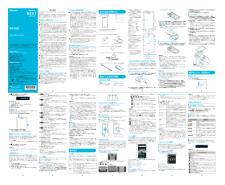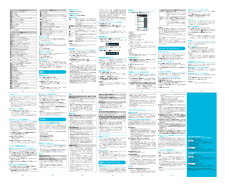総合お問い合わせ先〈ドコモ インフォメーションセンター〉■ドコモの携帯電話からの場合(局番なしの)151 (無料)※一般電話などからはご利用になれません。■一般電話などからの場合0120-800-000※一部のIP電話からは接続できない場合があります。受付時間 午前9:00~午後8:00(年中無休)故障お問い合わせ先■ドコモの携帯電話からの場合(局番なしの)113 (無料)※一般電話などからはご利用になれません。■一般電話などからの場合0120-800-000※一部のIP電話からは接続できない場合があります。受付時間 24時間(年中無休)●番号をよくご確認の上、お間違いのないようにおかけください。●各種手続き、故障・アフターサービスについては、上記お問い合わせ先にご連絡いただくか、ドコモホームページにてお近くのドコモショップなどにお問い合わせください。ドコモホームページ http://www.nttdocomo.co.jp/マナーもいっしょに携帯しましょう。○公共の場所で携帯電話をご利用の際は、周囲の方への心くばりを忘れずに。販売元 株式会社NTTドコモ製造元 ソニー・エリクソン・モバイルコミュニケーションズ株式会社’12.2(1版)1261-1955.2クイックスタートガイド’ 12.2詳しい操作説明は、SO-02Dに搭載されている「取扱説明書」アプリ(eトリセツ)をご覧ください。ドコモでは、ご不要になった携帯電話などは、自社・他社製品を問わず回収をしていますので、お近くのドコモショップへお持ちください。※ 回収対象:携帯電話、PHS、電池パック、充電器、卓上ホルダ (自社・他社製品を問わず回収)SO-02D/Docomo/Uguideはじめに「SO-02D」をお買い上げいただきまして、誠にありがとうございます。ご使用の前やご利用中に、必ず同梱の「SO-02Dのご利用にあたっての注意事項・安全上/取り扱い上のご注意」および本書をよくお読みいただき、正しくお使いください。本端末のご使用にあたって● SO-02Dは、W-CDMA・GSM/GPRS・無線LAN方式に対応しています。● 本端末は無線を使用しているため、トンネル・地下・建物の中などで電波の届かない所、屋外でも電波の弱い所およびFOMAサービスエリア外ではご使用になれません。 また、 高層ビル・マンションなどの高層階で見晴らしのよい場所であってもご使用になれない場合があります。なお、電波が強くアンテナマークが4本たっている状態で、 移動せずに使用している場合でも通話が切れる場合がありますので、 ご了承ください。● 本端末は電波を利用している関係上、第三者により通話を傍受されるケースもないとはいえません。しかし、W-CDMA・GSM/GPRS方式では秘話機能をすべての通話について自動的にサポートしますので、第三者が受信機で傍受したとしても、ただの雑音としか聞きとれません。● 本端末は、音声をデジタル信号に変換して無線による通信を行っていることから、電波状態の悪い所へ移動するなど、送信されてきたデジタル信号を正確に復元できない場合には、実際の音声と異なって聞こえる場合があります。● お客様ご自身で本端末に登録された情報内容は、別にメモを取るなどして保管してくださるようお願いします。本端末の故障や修理、機種変更やその他の取り扱いなどによって、万が一、登録された情報内容が消失してしまうことがあっても、当社としては責任を負いかねますのであらかじめご了承ください。● 大切なデータはmicroSDカードに保存することをおすすめします。● 本端末はパソコンなどと同様に、お客様がインストールを行うアプリケーションなどによっては、本端末の動作が不安定になったり、お客様の位置情報や本端末に登録された個人情報などがインターネットを経由して外部に発信され不正に利用される可能性があります。このため、ご利用されるアプリケーションなどの提供元および動作状況について十分にご確認の上ご利用ください。● 本端末は、FOMAプラスエリアおよびFOMAハイスピードエリアに対応しております。SIMロック解除本端末はSIMロック解除に対応しています。SIMロックを解除すると他社のSIMカードを使用することができます。● SIMロック解除は、ドコモショップで受付をしております。● 別途SIMロック解除手数料がかかります。● 他社のSIMカードをご使用になる場合、ご利用になれるサービス、機能などが制限されます。当社では、一切の動作保証はいたしませんので、あらかじめご了承ください。● SIMロック解除に関する詳細については、ドコモのホームページをご確認ください。SO-02Dの取扱説明書● SO-02Dの操作説明は、 本書のほかに、 本端末用アプリケーションの『取扱説明書』で詳しく説明しています。 『取扱説明書』アプリでは、説明ページの記載内容をタップして実際の操作へ移行したり、参照内容を表示したりできます。『取扱説明書』アプリを利用するには、ホーム画面で w[取扱説明書] をタップします。 初めてご利用になる場合は、画面の指示に従ってアプリケーションをダウンロードしてインストールする必要があります。アプリケーションのダウンロードおよびアップデート時には、データ量の大きい通信を行いますので、パケット通信料が高額になります。このため、パケット定額サービスのご利用を強くおすすめします。※ Wi-Fi機能を利用してダウンロードする場合、 パケット通信料はかかりません。● パソコンなどでご覧いただける『取扱説明書』 (PDFファイル)は、ドコモのホームページよりダウンロードできます。http://www.nttdocomo.co .jp/support/trouble/manual/download/index.html※ 本書の最新情報もダウンロードできます。なお、URLおよび掲載内容については、将来予告なしに変更することがあります。● SO-02Dに関する重要なお知らせを以下のホームページに掲載しております。ご利用の前に必ずご確認ください。http://www.sony ericsson.co .jp/support/use_support/product/so-02d/操作説明文の表記について本書では、操作手順にアイコンなどを使用することにより、簡略化して次のように記載しています。(例) ホーム画面から (アプリケーションボタン) をタップしてアプリケーション画面を表示し、 「時計」をタップして起動する操作の場合1 ホーム画面で w[時計]をタップする❖お知らせ・本書の操作説明は、 お買い上げ時のホーム画面からの操作で説明しています。 別のアプリケーションをホーム画面に設定している場合などは、操作手順が説明と異なる場合があります。・本書で掲載している画面やイラストはイメージであるため、実際の製品や画面とは異なる場合があります。・本書では、操作方法が複数ある機能や設定について、操作手順がわかりやすい方法で説明しています。・本書では「SO-02D」を「本端末」と表記させていただいています。あらかじめご了承ください。・本書はホームアプリが「ドコモ」の場合で説明しています。ホームアプリを切り替える場合は、ホーム画面で[優先アプリ設定] u[OK]をタップするか、ホーム画面で u[セットアップガイド]をタップし、優先アプリケーション画面で[今すぐ変更] u [ホームアプリ]をタップするか、ホーム画面で t をタップし、 [本体設定] u[XperiaTM]u[優先アプリ設定] u[ホームアプリ]をタップして切り替えることができます。本体付属品を確認するお使いになる前の準備各部の名称と機能a 電源キー/画面ロックキー: pb ヘッドセット接続端子c 通知LED:充電状態、 メールの受信通知、着信通知d ライトセンサー:画面の明るさの自動制御e 近接センサー:タッチスクリーンのオンとオフを切り替えて、 通話中の誤動作を防止f 受話口g フロントカメラレンズh タッチスクリーンi バックキー: xj 音量キー/ズームキー: mk カメラキー: kl ホームキー: ym メニューキー: tn カメラレンズo フォトライトp スピーカーq HDMI接続端子(type D)r GPS/Wi-Fi/Bluetoothアンテナ部※s microUSB接続端子t セカンドマイク:通話相手が聞き取りやすいようにノイズを抑制u リアカバーv FOMAアンテナ部※w 送話口(マイク)x ストラップホール※ アンテナは、 本体に内蔵されています。 アンテナ付近を手で覆うと品質に影響を及ぼす場合があります。ドコモminiUIMカードの取り付け/取り外しドコモminiUIMカードは、 お客様の電話番号などの情報が登録されているICカードです。電話機能などをご利用になる場合は、 ドコモminiUIMカードを本端末に取り付ける必要があります。ドコモminiUIMカードの取り付け・取り外しは、電源を切ってから行ってください。■ ドコモminiUIMカードを取り付ける1 リアカバーを矢印( )の方向に押し、カチッと音がするまで矢印( )の方向にスライドさせて取り外す2 ドコモminiUIMカードの金属(IC)部分を下にして、ホルダーに奥までまっすぐ差し込む・切り欠きの方向にご注意ください。3 リアカバーの向きを確認して、本端末に合わせるように装着し( ) 、矢印( )の方向にスライドさせて、カチッと音がするまで差し込み、本端末とすき間がないことを確認する( )・リアカバーを取り付ける際は、 リアカバーの縁の突起部に指を引っ掛けないようにご注意ください。■ ドコモminiUIMカードを取り外す1 リアカバーを取り外し、ドコモminiUIMカードを指の先で押さえながら、矢印の方向にすべらせるように取り出す❖お知らせ・ドコモminiUIMカードを取り扱うときは、金属(IC)部分に触れたり、傷つけないようにご注意ください。故障や破損の原因となります。・本端末では、ドコモ miniUIM カードを使用します。ドコモUIMカード、FOMAカードをお持ちの場合には、ドコモショップ窓口にてお取り替えください。・ドコモminiUIMカードが本端末に取り付けられていないと、一部の機能を利用することができません。・ドコモminiUIMカードについて詳しくは、ドコモminiUIMカードの取扱説明書をご覧ください。充電するお買い上げ時は、 本端末の電池は十分に充電された状態ではありません。充電してからご使用ください。・microUSBケーブルは、 無理な力がかからないように水平にゆっくり抜き差ししてください。■ ACアダプタを使う1 本端末のmicroUSB接続端子カバーを開いて、付属のmicroUSBケーブルのmicroUSBプラグの の刻印面を上にして、本端末のmicroUSB接続端子に差し込む2 microUSBケーブルのUSBプラグの の刻印面を上にして、ACアダプタのUSB接続端子に差し込み、ACアダプタのプラグを電源コンセントに差し込む3 充電が終わったら、 microUSBケーブルのmicroUSBプラグを本端末から取り外す4 ACアダプタを電源コンセントから取り外す■ パソコンを使う1 本端末のmicroUSB接続端子カバーを開いて、付属のmicroUSBケーブルのmicroUSBプラグの の刻印面を上にして、本端末のmicroUSB接続端子に差し込む2 microUSBケーブルのUSBプラグをパソコンのUSBポートに差し込む・本端末上に「PC Companionソフトウェア」画面が表示されたら、 [スキップ]をタップしてください。・パソコン上に新しいハードウェアの検索などの画面が表示されたら[キャンセル]を選択してください。3 充電が終わったら、 microUSBケーブルのmicroUSBプラグを本端末から取り外す4 microUSBケーブルのUSBプラグをパソコンのUSBポートから取り外す❖お知らせ・充電を開始すると、本端末の通知LEDが赤色/橙色/緑色に点灯し、 緑色に点灯すると電池残量が90%以上になったことを示します。 充電状態は、 ホーム画面で t をタップし、 [本体設定] w[端末情報] w[端末の状態]をタップして「電池残量」で確認できます。充電が完了すると、電池残量が「100%」と表示されます。・電源オフ時にACアダプタケーブルを接続して充電を開始すると、操作はできませんが本端末の電源がオンになります。電源を入れる(初期設定)電源を入れる1 p を1秒以上押す・キーロックの解除画面が表示されます。・SO-02D本体(保証書、リアカバー SO18含む)・クイックスタートガイド(本書)クイックスタートガイド・SO-02Dのご利用にあたっての注意事項安全上/取り扱い上のご注意<ACアダプタ>・ACアダプタケーブル SO03(保証書含む)<microUSBケーブル>・microSDカード(2GB) (試供品) (取扱説明書含む)・マイク付ステレオヘッドセット(試供品) (取扱説明書含む)・microSDリーダライタケーブル(試供品) (取扱説明書含む)<USBアダプタ> <microSDカードリーダ>a bhcide f gmkjlopqnrsutvxwリアカバー切り欠きドコモminiUIMカードホルダードコモminiUIMカードmicroUSBケーブルUSBプラグACアダプタ通知LEDmicroUSBプラグ2 (左)を (右)へドラッグする・初期設定画面が表示されます。■ 電源を切る1 p を1秒以上押す・携帯電話オプションメニューが表示されます。2[電源を切る]をタップする3[OK]をタップする■ 強制終了する画面が動かなくなったり、電源が切れなくなった場合に、本端末の電源を強制的に切ることができます。1 p とm の上を同時に約10秒間押す2 本端末が3回振動した後に指を離す・本端末は強制終了されて、電源が切れます。画面のバックライトをオンにする誤動作防止と省電力のため、設定時間を経過すると、本端末は画面を消灯してキーロック状態になります。 次の操作でバックライトを点灯させ、キーロックを解除してください。1 p を押す・バックライトが点灯し、 キーロックの解除画面が表示されます。2 (左)を (右)へドラッグする・消灯前の画面が表示されます。❖お知らせ・バックライト点灯中に、消 灯させてキーロックする場 合は、p を押します。初期設定を行う本端末の電源を初めて入れたときは、使用する言語や、ワイヤレスネットワーク、オンラインサービスなどを設定したり、連絡先をインポートするセットアップガイドが表示されます。 また、後から設定・変更する場合は、アプリケーション一覧から「設定」または「セットアップガイド」を起動して設定・変更できます。1 p を1秒以上押す・言語を選択する画面が表示されます。2[日本語] w[完了]をタップする・「ようこそ」画面が表示され、機能の使いかたと初期設定を行うことができます。3 をタップする・インターネット接続画面が表示されます。 [モバイルネットワークまたはWi-Fi]または[Wi-Fiのみ]のどちらかをタップして選択します。4 をタップする・ワイヤレスネットワーク画面が表示されます。 [ネットワークの検索]をタップして、Wi-Fiネットワークの追加を行います。5 をタップする・サービス画面が表示されます。 「Google」 「Facebook」「Exchange ActiveSync」の設定を行います。・Googleアカウントを設定しない場合でも本端末をお使いになれますが、Googleトーク、Gmail、AndroidマーケットなどのGoogleサービスがご利用になれません。6 をタップする・自動更新画面が表示されます。 [自動更新する] または [自動更新しない]のどちらかをタップして選択します。7 をタップする・連絡先インポート画面が表示されます。 連絡先のインポートについては、 『取扱説明書』アプリまたは『取扱説明書(PDFファイル) 』をご覧ください。8 をタップする・優先アプリケーション画面が表示されます。 [ドコモアプリケーション]または[XperiaTMアプリケーション]のどちらかをタップして選択します。9 w[完了]をタップする・初期設定(セットアップガイド)が終了して、ドコモサービスの初期設定画面が表示されます。10 をタップする・アプリ一括インストール画面が表示されます。 [インストールする]または[インストールしない]のどちらかをタップして選択します。11 をタップする・ドコモアプリパスワードの設定画面が表示されます。 [設定する]をタップして、パスワードを入力します。12 をタップする・位置提供設定画面が表示されます。 [位置提供ON]/[位置提供OFF]/[電話帳登録外拒否]のいずれかをタップして選択します。13 w[OK]をタップする・ホーム画面が表示されます。❖お知らせ・オンラインサービスの設定では、 データ接続が可能な状態であることが必要です。 接続状態のステータスアイコンが表示されていることをご確認ください。ロック機能第三者による無断使用を防ぐために、 「SIMカードロック」 「画面ロック」を利用できます。■ SIMカードをロックするSIMカードロックは、ドコモminiUIMカードにPINコードという4~8桁の暗証番号を設定し、電源を入れたときにPINコードを入力しないと使用できないようにロックする機能です。1 ホーム画面で t をタップし、 [本体設定] w[現在地情報とセキュリティ] w[SIMカードロック設定]をタップする2[SIMカードをロック]をタップする3 PINコードを入力して、 [OK]をタップする・手順2の「SIMカードをロック」の項目にチェックが入ります。・SIMカードのロックを解除するには、 同様の操作で解除できます。❖お知らせ・PIN コードの入力を 3 回連続して間違えると、ロックがかかってPINコードが入力できなくなり、8桁のPINロック解除コード(PUKコード)の入力が必要になります。PINロック解除コードの入力を10回連続して間違えると、ドコモminiUIMカード自体がロックされます。この場合は、ドコモショップ窓口にお問い合わせください。・PINコードは、お買い上げ時の暗証番号をお客様自身で変更できますが、PINロック解除コードは変更できません。・SIMカードロックを解除しなくても、キーロック解除後のSIMカードロックの解除画面で[緊急通報]をタップして、緊急通報をかけることができ ます。詳細につい ては、 「緊急通報」 (P.16)をご確認ください。・各暗証番号やSIMカードロックの詳細については、 『取扱説明書』アプリまたは『取扱説明書(PDFファイル) 』をご覧ください。■ 画面ロック本端末の電源を入れたり、スリープモードから復帰したりするたびに、画面のロック解除が必要になるように設定します。画面ロックの解除には、 「パターン」/「PIN」/「パスワード」の3つのうちいずれかを入力するように設定できます。1 ホーム画面で t をタップし、 [本体設定] w[現在地情報とセキュリティ]をタップする2[画面ロックの設定]をタップする3[パターン]/[PIN]/[パスワード]をタップする4 画面の指示に従って操作する❖お知らせ・一度設定した画面ロックを無効にするときは、手順2で[画面ロックの変更]をタップし、 「パターン」/「PIN」/「パスワード」を入力して[なし]をタップします。・画面ロックを解除しなくても、 キーロック解除後の画面ロックの解除画面で[緊急通報]をタップして、緊急通報をかけることができます。詳細については、 「緊急通報」 (P.16)をご確認ください。基本操作キー操作画面下の x 、y 、t の各キーの主な操作は次の通りです。タッチスクリーンの使いかたタッチスクリーン上では、次の操作ができます。・タップ:画面を軽く触れる・タッチ:画面を長く触れる・フリック:画面上を軽くなぞる・ドラッグ:画面上でタッチしたままなぞって指を離す・ピンチ:画面上で親指と人差し指の間隔を開いたり、閉じたりする■ スクロールする表示中の画面によっては、上下(左右)にドラッグ/フリックしてページの表示位置をスクロール(移動)できます。■ ピンチ(拡大/縮小)する表示中の画面によっては、表示内容をピンチアウト(拡大)したり、ピンチイン(縮小)したりできます。文字を入力する本端末の文字入力方法は、あらかじめ日本語入力の「POBoxTouch(日本語) 」に設定されています。メッセージの作成や電話帳の登録などで文字入力欄をタップすると、 画面にソフトウェアキーボードが表示され、12キー、QWERTY、50音、手書きの4種類のソフトウェアキーボードを切り替えて文字を入力できます。■ ソフトウェアキーボードを切り替える1 文字入力欄をタップする・お買い上げ時は、12キーキーボードが表示されます。2 を長くタッチする3 //をタップする・QWERTYキーボード/50音キーボード/手書きかな入力に切り替えます。・ / / / / も表示されます。- をタップすると、POBox Touch(日本語)の設定画面が表示され、設定・変更できます。- をタップすると、プラグインアプリの一覧が表示されます。- をタップすると、半角/全角を切り替えます。- をタップすると、ソフトウェアキーボードを非表示にします。- をタップすると、 12キーキーボードに切り替えます。❖お知らせ・文字入力を中断して文字入力前の画面に戻るときは、 xをタップします。・入力したかな文字に対して予測変換候補または直変換候補が表示され、入力したい語句をタップして入力できます。・ひらがな漢字入力時に をタップすると、変換候補を表示して入力でき、長くタッチすると、オンライン辞書が起動します。・ をタップすると、 「ひらがな漢字」→「英字」と入力する文字種が切り替わります。・ をタップすると、音声で文字を入力できます。・ をタップすると、 カーソル位置の前の文字を削除します。・ をタップすると、 「ひらがな漢字/英字」→「数字」と入力する文字種が切り替わり、長くタッチすると、半角記号/全角記号の一覧を表示して入力できます。 タブを切り替えると、 顔文字の一覧を表示して入力できます (spモードメール入力時は、絵文字タブも表示されます) 。・12キーキーボードでは、キーを連続してタップするトグル入力のほかに、 キーを上下左右方向へフリックして入力するフリック入力で入力できます。ホーム画面ホーム画面はアプリケーションを使用するためのスタート画面です。 y をタップすると表示され、最大12個のホーム画面を左右にフリックして使用します。 ホーム画面ではアプリケーションのショートカットやウィジェットを追加・移動したり、壁紙を変えるなどカスタマイズできます。a ホーム画面位置:7つのホーム画面のうちの現在表示位置b ウィジェット:検索c ウィジェット:iチャネルd ウィジェット:マチキャラe ショートカット(アプリケーション)f アプリケーションボタンg 壁紙■ ホーム画面を切り替えるホーム画面を左右にフリックすると、 隣り合ったホーム画面に移動できます。■ホーム画面にショートカットやウィジェットなどを追加するホーム画面は、壁紙を変えたり、アプリケーションのショートカットやウィジェットなどを追加/削除/移動したりできます。1 ホーム画面で t をタップする2[追加]をタップする・「ホーム画面に追加」メニューが表示されます。❖お知らせ・ホーム画面でショートカット、ウィジェット、フォルダ、グループのアイコンを、 本端末が振動するまで長くタッチすると、そのままドラッグして移動したり、画面下部に表示される へドラッグして削除したり、 [削除]をタップして削除したりできます。 アプリケーションのショートカットを長くタッチして、 [アンインストール] u [OK] u [OK]をタップすると、 アンインストールできるアプリケーションもあります。アプリケーション画面本端末の各機能をご利用になるには、ホーム画面のショートカットやウィジェットをタップして主な機能を操作できますが、 ホーム画面にない機能はアプリケーションの一覧画面でアイコンをタップして起動するのが基本操作になります。■ アプリケーションを起動する1 ホーム画面で をタップする・アプリケーション画面が表示されます。a グループ名b アプリケーションアイコンc グループ内アプリケーションd グループ内アプリケーションの数2 上下にフリックして使うアプリケーションのアイコンをタップする❖お知らせ・アプリケーション画面で、アプリケーションアイコンやグループ名を本端末が振動するまで長くタッチして、 [ホームへ追加]をタップすると、ホーム画面にアプリケーションやグループのショートカットが追加されます。本端末の状態を知る■ 自分の電話番号を表示する次の操作で電話番号のほか、 電池残量など端末の状態を確認できます。1 ホーム画面で t をタップし、 [本体設定]をタップする2[端末情報] w[端末の状態]をタップする・「電話番号」欄に電話番号が表示されます。■ 通知LEDについて通知LEDの点灯、点滅により、充電を促したり、充電中の充電状況、メッセージやEメールの受信をお知らせしたりします。■ ステータスバーについて画面上部のステータスバーには、右側に本端末の状態(ステータス) 、左側にメールの新着通知情報などがアイコンで表示されます。❖お知らせ・ステータスバーに表示される主なアイコンxバック・直前の画面に戻ります。または、ダイアログボックス、オプションメニュー、通知パネルを閉じます。・ソフトウェアキーボードを閉じます。yホーム・ホーム画面に戻ります。・長くタッチすると、最近使用したアプリケーションの一覧を表示します。tメニュー・ホーム画面またはアプリケーションで実行できるメニューを開きます。・文字入力時に長くタッチすると、ソフトウェアキーボードを表示/非表示できます。スクロール ピンチアウト/ピンチインQWERTYキーボード 50音キーボード 手書きかな入力abcedfegショートカットアプリケーションのショートカットや、よく電話する連絡先やメールの連絡先などのショートカットを追加します。ウィジェット ウィジェット一覧で追加する項目をタップします。フォルダ 新しいフォルダを作成したり、電話帳に関するフォルダなどを追加します。きせかえ ホーム画面やアプリケーション画面の背景を変更したり、ウェブサイトからダウンロードして追加します。壁紙 XperiaTMの壁紙/ギャラリー/ライブ壁紙/壁紙ギャラリーの中から画像を選択して壁紙を変更したり、ウェブサイトからダウンロードして追加します。グループ アプリケーション画面のグループのショートカットを追加します。acdbLEDの色と点滅 通知内容赤の点灯 充電中、電池残量が10%以下であることを示す赤の点滅 電池残量が10%以下であることを示す緑の点灯 充電中、電池残量が90%以上であることを示す緑の点滅 バックライト消灯中に新着Gmailがあることを示す青の点滅 バックライト消灯中に不在着信/新着メッセージ(SMS)/新着Eメールがあることを示す橙色の点灯 充電中、電池残量が11%~89%であることを示すステータスアイコン電波状態国際ローミング中圏外FOMAハイスピード使用可能FOMAハイスピードのアップロード中およびダウンロード中GPRS使用可能GPRSデータの アップロード中 およびダウンロード中3G使用可能3Gデータのアップロード中 およびダウンロード中Wi-Fi接続中AutoIP機能でWi-Fi接続中Bluetooth機能ONbcdef aijklm ghSO-02D_QSG.fm Page 1 Tuesday, February 7, 2012 3:33 PM